说到360驱动大师,相信不少小伙伴都在使用。小伙伴们使用360驱动大师备份驱动时,有些小伙伴们就在问,360驱动大师驱动备份怎么还原?接下来小编就为大家分享360驱动大师驱动备份还原教程,一起来看看吧。
360驱动大师驱动备份怎么还原
1、首先我们需要下载安装360驱动大师,安装完毕后打开软件会自动检测你的系统驱动情况。
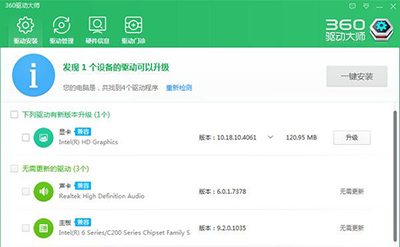
360驱动大师
2、点击右上角的倒三角选择设置,选择驱动备份的默认存放路径。
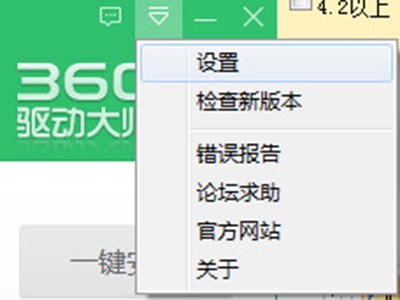
360驱动大师
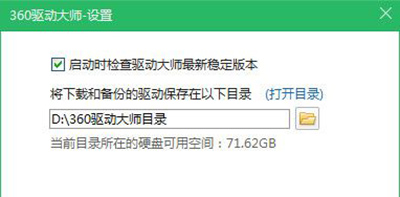
360驱动大师
3、点击主界面上面的驱动备份,然后勾选想要备份的驱动程序,点击后面的备份键等待备份成功就ok了。
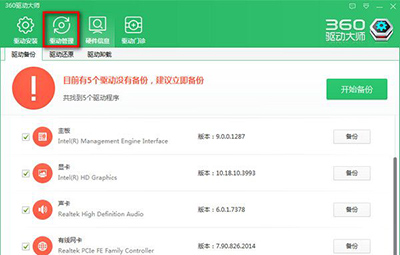
360驱动大师
4、大家注意到主界面上面有个驱动恢复的项,这里就是恢复我们备份过的驱动功能界面了。勾选想要恢复的备份驱动,点击恢复即可。
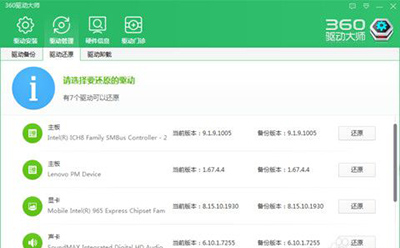
360驱动大师
好啦,以上就是小编带给大家的全部内容了,是不是很简单呢?你学会了么?想了解更多的360驱动大师相关内容,请随时关注资讯动态吧,欢迎到来下载哦!
- PowerDesigner怎么创建自增主键-PowerDesigner创建自增主键的方法
- PowerDesigner怎么给字段设置默认值-给字段设置默认值的方法
- PowerDesigner如何设置字符编码-PowerDesigner设置字符编码的方法
- PowerDesigner如何建立组织架构模型-建立组织架构模型的方法
- EV录屏怎么重命名-EV录屏重命名的方法
- EV录屏怎么更改录屏视频文件-EV录屏更改录屏视频文件的方法
- EV录屏如何设置录屏画质级别-EV录屏设置录屏画质级别的方法
- EV录屏如何查看版本信息-EV录屏查看版本信息的方法
- EV录屏怎么开启高分辨率显示-EV录屏开启高分辨率显示的方法
- 雷电模拟器怎么检查更新-雷电模拟器检查更新的方法
- 雷电模拟器如何更改IMEI编码-雷电模拟器更改IMEI编码的方法
- 雷电模拟器怎么设置主页面快捷键-设置主页面快捷键的方法
- 雷电模拟器怎么设置缩小屏幕快捷键-设置缩小屏幕快捷键的方法
- 雷电模拟器怎么设置录制宏快捷键-设置录制宏快捷键的方法
- 过山车大亨3怎么养动物-过山车大亨3饲养动物攻略
- 过山车大亨3游戏秘籍怎么使用-过山车大亨3游戏秘籍使用攻略
- 过山车大亨3野生动物园职业生涯第一关怎么过-第一关通关攻略
- 过山车大亨3野生动物园职业生涯第二关怎么过-第二关通关攻略
- 过山车大亨3野生动物园职业生涯第三关怎么过-第三关通关攻略
- 英雄无敌6技能怎么加点-英雄无敌6技能加点攻略
- 英雄无敌6虚弱诅咒怎么样-英雄无敌6虚弱诅咒技能介绍
- 英雄无敌6群体虚弱诅咒怎么样-英雄无敌6群体虚弱诅咒技能介绍
- 英雄无敌6召唤暗元素怎么样-英雄无敌6召唤暗元素技能介绍
- 英雄无敌6群体腐烂诅咒怎么样-英雄无敌6群体腐烂诅咒技能介绍
- 中世纪2:全面战争有哪些城市-中世纪2:全面战争城市汇总
- 克鸿辅助杀毒 V6.3.2 绿色版
- 监视精灵 V4.8 特别版
- 嗨星QQ空间批量开通工具 V1.8 绿色版
- 嗨星网易博客批量开通工具 V1.2 绿色版
- 嗨星邮件群发软件 V4.2 绿色版
- 搜狐电视机 V1.1.5.6
- 影音先锋播放器 V8.71 绿色版
- FFDShow(x64) V2014.06.28
- 雨林木风 GHOST WIN7 SP1 X64 装机旗舰版 V2019.03(64位)
- 雨林木风 GHOST WIN7 SP1 X86 装机旗舰版 V2019.03(32位)
- 环世界A17蜘蛛夫人MOD v2.3
- X4基石作弊MOD v2.4
- 圣斗士星矢斗士之魂雅典娜齐连衣V2MOD v2.3
- qq仙灵万花筒 v2.9
- 丧尸围城3二十四项修改器 v3.3
- 辐射4儿子背包MOD v2.3
- 性感海滩4太阳帽粉发活泼妹子MOD v2.3
- 饥荒海难建造鱼池帽贝岩mod v2.3
- 收获日2博丽灵梦尸体袋MOD v2.3
- QQ农牧餐三合一保姆 v4.3.4
- smolder
- smooch
- smooth
- smoothie
- smoothly
- smorgasbord
- smote
- smother
- smoulder
- SMS
- 市政工程施工技术(第3版住房和城乡建设领域关键岗位技术人员培训教材全国高等院校土建类应用型规划教材)(精)
- 工笔新经典(袁玲玲似水流年)
- 梦想激励人生
- 数控编程加工技术(第2版普通高等教育机电类专业规划教材)
- 石油化工工艺学(高等学校规划教材)
- 实用中医美容学--探寻传统源流中的美容方法
- 中华人民共和国社会保险法(最新修订)
- 牛津学生英汉词典(50000单词和短语第2版)(精)
- 国家重点生态功能区县域生态环境质量监测评价与考核典型案例汇编
- 线性代数(经管类)
- [BT下载][龙族.第二季][第05集][WEB-MP4/0.36G][国语配音/中文字幕][4K-2160P][H265][流媒体][ColorTV]
- [BT下载][凡人修仙传][第12-13集][WEB-MP4/0.69G][中文字幕][1080P][流媒体][ColorTV]
- [BT下载][凡人修仙传][第12-13集][WEB-MKV/13.04G][国语配音/中文字幕][4K-2160P][高码版][H265][流媒体][D
- [BT下载][凡人修仙传][第12-13集][WEB-MP4/2.93G][国语配音/中文字幕][4K-2160P][60帧率][H265][流媒体][Co
- [BT下载][凡人修仙传][第12-13集][WEB-MP4/2.18G][国语配音/中文字幕][4K-2160P][H265][流媒体][ColorTV]
- [BT下载][凡人修仙传][第12-13集][WEB-MP4/15.30G][国语配音/中文字幕][4K/高码/60帧/H265/流媒体][ColorTV]
- [BT下载][凡人修仙传][第12-13集][WEB-MP4/13.04G][国语配音/中文字幕][4K-2160P][高码版][H265][流媒体][C
- [BT下载][樱桃琥珀][第21-24集][WEB-MP4/1.02G][国语配音/中文字幕][1080P][流媒体][ColorTV]
- [BT下载][樱桃琥珀][第21-24集][WEB-MKV/3.87G][国语配音/中文字幕][4K-2160P][H265][流媒体][ColorTV]
- [BT下载][清潭国际高中.第二季][第10集][WEB-MKV/0.54G][简繁英字幕][1080P][流媒体][DeePTV]